Page 9 of 131

Introduzione91X........................................... 12
Se spento: pressione
breve: accensione
Se acceso: pressione
breve: silenziare il
sistema; pressione lunga:
spegnere
Se ruotata, regola il volume
2 Display / schermo a sfioro
3 Schermata iniziale
(configurabile) ....................... 164 MENU
Ruotare: seleziona i tasti
dello schermo o le voci del menu; scorre un elenco di
voci del menu, modifica un valore delle impostazioni
Pressione: per
selezionare/attivare un
pulsante a schermo
contrassegnato o una
voce di menù; confermare
il valore impostato;
cambiare un'opzione delle
impostazioni; aprire il
sottomenu specifico
dell'applicazione (se disponibile)
5 ;
Premere: visualizzare la schermata iniziale
6 BACK
Premere: ritornare alla
schermata / menù precedente7 v
Radio: pressione breve:
saltare alla stazione
successiva; pressione
lunga: ricerca in alto ..............32
Lettore CD / Dispositivi
esterni: pressione breve:
saltare alla traccia
successiva; pressione
lunga: avanzamento rapido ..39
8 d
Premere: espellere il disco .... 39
9 t
Radio: pressione breve:
saltare alla stazione
precedente; pressione
lunga: ricerca in basso ..........32
Lettore CD / Dispositivi esterni: pressione breve:
saltare alla traccia
precedente; pressione
lunga: riavvolgimento
rapido .................................... 39
Page 10 of 131
10Introduzione10 MEDIA................................... 12
Premere: attivare il lettore
CD o un dispositivo esterno
11 RADIO ................................... 32
Premere: attivare la radio
o cambiare lunghezza d'onda
12 Fessura del CD .....................39Comandi al volante
1s
Pressione breve:
consente di accettare una
chiamata ............................... 77
o attivare il riconoscimento vocale .................................... 67
o interrompere un prompt
e parlare direttamente ...........67
Pressione lunga: attivare il
passaggio vocale (se
supportato dal telefono) ........67
2n
Pressione: termina/rifiuta
una chiamata ........................ 77
o disattivare il
riconoscimento vocale ..........67
o attiva/disattiva la
funzione di esclusione
dell'audio ............................... 12
Page 11 of 131

Introduzione11Per una descrizione di tutti gli altri
comandi, consultate il manuale d'uso.
1 N
Pressione: per
visualizzare il menu per la
selezione
dell'applicazione; tornare
al livello del menu
immediatamente
superiore sul Driver
Information Center (vedi
immagini sottostanti)
2 P / Q
Breve pressione: per
selezionare la voce del
menu sul Driver
Information Center
Lunga pressione:
scorrimento veloce
attraverso un lungo elenco
di contatti sul Driver
Information Center
3 9
Pressione: per confermare la selezione sul Driver
Information Center
4 j
Pressione:
visualizzazione del menu
principale specifico
dell'applicazione sul Driver
Information Center
5 ! / # ..................................... 12
Premere in alto: aumenta il volume
Premere in basso:
diminuisce il volume6 k / l
Radio: premere per
selezionare il preferito
successivo/precedente
sul Driver Information
Center ................................... 19
Media: premere per
selezionare il brano
successivo/precedente
sul Driver Information
Center ................................... 43
Page 12 of 131

12IntroduzioneDriver Information Centre (livellomedio):
Driver Information Centre (Deluxe):
Il Driver Information Centre deluxe
consente di cambiare tra due diverse
modalità di visualizzazione (temi),
Itinerario e Sport .
L'immagine soprastante mostra il
tema Itinerario (per cambiare il tema
del display consultate il Manuale
d'uso).
Uso
Accensione/spegnimento del
sistema Infotainment
Premere brevemente X. All'accen‐
sione si attiva l'ultima fonte Infotain‐ ment selezionata.
Spegnimento automatico
Se il sistema Infotainment è stato
acceso premendo X quando l’accen‐
sione era disinserita, si spegne auto‐
maticamente dopo 10 minuti.
Regolazione del volume
Ruotare X.
L’impostazione corrente viene visua‐ lizzata sul display.All'accensione del sistema Infotain‐
ment, viene impostato il volume sele‐ zionato per ultimo, purché sia infe‐
riore al volume di accensione
massimo 3 28.
Volume automatico
Quando è attivato il volume automa‐
tico 3 28 il volume si adatta auto‐
maticamente per compensare la
rumorosità della strada e del vento
durante la guida.
Silenziamento
Premere brevemente X per silen‐
ziare le fonti audio.
Per annullare di nuovo l'esclusione
dell'audio: ruotare X o premerla
brevemente.
Modalità di funzionamento
Radio
Premere ripetutamente RADIO per
attivare la modalità radio o per
passare da una banda di frequenza
all’altra.
Per una descrizione dettagliata delle
funzioni della radio 3 32.
Page 13 of 131

Introduzione13Lettore CD
Premere ripetutamente MEDIA per
attivare il lettore CD.
Per una descrizione dettagliata delle
funzioni del lettore CD 3 38.
Dispositivi esterni
Premere ripetutamente MEDIA per
attivare la modalità di riproduzione
per un dispositivo esterno collegato
(ad es. dispositivo USB o smart‐
phone).
Per una descrizione dettagliata sul
collegamento e il funzionamento dei
dispositivi esterni 3 41.
Navigazione
Premere ; per visualizzare la scher‐
mata iniziale.
Selezionare NAV per visualizzare la
mappa di navigazione che mostra l'area attorno alla posizione corrente.
Per una descrizione dettagliata delle
funzioni del navigatore 3 46.Telefono
Prima di poter utilizzare il portale del
telefono, è necessario impostare una
connessione tra il sistema Infotain‐
ment e il telefono cellulare.
Per una descrizione dettagliata su
come preparare e stabilire una
connessione Bluetooth tra il sistema
Infotainment e il telefono cellulare
3 73.
Se il telefono cellulare è collegato,
premere ; e selezionare
TELEFONO per visualizzare il menu
principale del portale del telefono.
Per una descrizione dettagliata del
funzionamento del telefono cellulare
dal sistema Infotainment 3 77.
Proiezione telefono
Per mostrare specifiche app del
display dello smartphone sul sistema
Infotainment, collegare lo smart‐
phone.
Premere ; e poi selezionare
PROIEZIONE per avviare la funzione
di proiezione.In base allo smartphone collegato,
compare un diverso menu con
diverse app selezionabili.
Per una descrizione dettagliata
3 45.
Page 14 of 131

14Funzionamento di baseFunzionamento di
baseFunzionamento di base ...............14
Funzionamento menù ..................16
Tastiere ........................................ 17
Preferiti ........................................ 19
Contatti ........................................ 23
Impostazioni del tono ...................27
Impostazioni di volume ................28
Impostazioni del sistema .............28Funzionamento di base
Il display centrale ha una superficie
sensibile al tocco che consente un'in‐
terazione diretta con lo schermo.
Tasto m sullo schermo
Per ritornare al successivo livello di
menù superiore, selezionare m.
Pulsante a schermo di uscita Per lasciare il menù attualmente
attivo, selezionare Esci.
Selezionate o attivate un tasto
dello schermo o una voce di menùToccare un tasto dello schermo o una voce di menù.
Viene attivata la corrispondente
funzione di sistema o viene visualiz‐
zato un messaggio oppure un sotto‐
menu con ulteriori opzioni.
Avviso
Nei capitoli successivi le fasi opera‐
tive per selezionare e attivare un
tasto dello schermo o una voce di
menu mediante lo schermo a sfioro
saranno descritte come "...seleziona
/".
Spostamento degli oggetti
Page 15 of 131

Funzionamento di base15Toccare e tenere premuto sull'ele‐
mento che desiderate spostare fino a
quando non appaiano i contorni
attorno alle icone. Spostate il dito nella posizione desiderata e rilasciate
l'elemento.
Avviso
Si deve esercitare una pressione
costante e il dito deve essere
spostato a velocità costante.
Tutti gli altri elementi vengono riordi‐
nati.
Premere ; sul pannello di comandi
per uscire dalla modalità di modifica.
Avviso
Nei capitoli successivi, le fasi opera‐
tive per spostare un elemento dello
schermo mediante lo schermo a
sfioro verrà descritto come
"...trascina...l'icona verso..." o
"...trascina la... voce di menù verso".Scorrimento elenchi
Se sono disponibili più elementi
rispetto a quelli presentabili sullo schermo, la lista deve essere fattascorrere.
Per scorre una lista di voci di menù
potete, a scelta:
● Posizionare il vostro dito in qualunque punto dello schermo e
muoverlo in alto o in basso.
Avviso
Si deve esercitare una pressione
costante e il dito deve essere
spostato a velocità costante.
● Toccare o o n nella parte alta
e nella parte bassa della barra di
scorrimento.
● Spostare il cursore della barra di scorrimento verso l'alto e verso il
basso con il dito.
● Negli elenchi in ordine alfabetico,
toccare la lettera rispettiva nellatastiera verticale. L'elenco salta
alla posizione corrispondente
all'interno della lista.
Per ritornare nella parte superiore
della lista, toccare il titolo della lista.
Avviso
Nei capitoli successivi, le fasi opera‐
tive per lo scorrimento fino ad una
voce di elenco mediante lo schermo
a sfioro verrà descritto come "...scor‐ rere ".
Page 16 of 131

16Funzionamento di baseFunzionamento menùSchermata iniziale (home)
La schermata iniziale viene visualiz‐
zata sul display centrale.
Si può accedere a tutte le applicazioni
installate dalla schermata iniziale.
Per personalizzare la schermata iniziale, trascinare l'icona che si desi‐ dera spostare nella sua nuova posi‐
zione. Rilasciate l'icona per lasciarla
nella rispettiva posizione.
Premere ; sul pannello di comandi
per uscire dalla modalità di modifica.
Vassoio delle applicazioni
Il vassoio delle applicazioni si trova
nella parte superiore centrale dello
schermo ed è accessibile da tutti i
menù principali.
Da tre a cinque icone di applicazioni possono essere memorizzate nel
vassoio delle applicazioni.
Alcune icone di applicazioni si adat‐
tano dinamicamente alla situazione
corrente, ad es. indicando che avete
perso una chiamata.
Il vassoio delle applicazioni può
essere personalizzato spostando gli
oggetti all'interno e all'esterno dell'a‐
rea del vassoio delle applicazioni.
Barra selettrice d'intersezione
La barra selettrice d'interazione si
trova nella parte inferiore dello
schermo ed è accessibile da tutti i
menù principali.
Con la barra selettrice d'interazione
potete modificare le diverse visualiz‐
zazioni all'interno di un'applicazione
od eseguire azioni specifiche dell'ap‐
plicazione, ad es. avviare una
sessione di riconoscimento del
parlato.
Per visualizzare la barra selettrice
d'interazione quando non è mostrata
sul display, selezionare n in fondo
allo schermo.
 1
1 2
2 3
3 4
4 5
5 6
6 7
7 8
8 9
9 10
10 11
11 12
12 13
13 14
14 15
15 16
16 17
17 18
18 19
19 20
20 21
21 22
22 23
23 24
24 25
25 26
26 27
27 28
28 29
29 30
30 31
31 32
32 33
33 34
34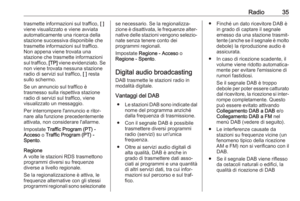 35
35 36
36 37
37 38
38 39
39 40
40 41
41 42
42 43
43 44
44 45
45 46
46 47
47 48
48 49
49 50
50 51
51 52
52 53
53 54
54 55
55 56
56 57
57 58
58 59
59 60
60 61
61 62
62 63
63 64
64 65
65 66
66 67
67 68
68 69
69 70
70 71
71 72
72 73
73 74
74 75
75 76
76 77
77 78
78 79
79 80
80 81
81 82
82 83
83 84
84 85
85 86
86 87
87 88
88 89
89 90
90 91
91 92
92 93
93 94
94 95
95 96
96 97
97 98
98 99
99 100
100 101
101 102
102 103
103 104
104 105
105 106
106 107
107 108
108 109
109 110
110 111
111 112
112 113
113 114
114 115
115 116
116 117
117 118
118 119
119 120
120 121
121 122
122 123
123 124
124 125
125 126
126 127
127 128
128 129
129 130
130






